在使用电脑时,我们经常会遇到插入U盘后出现各种错误的情况。这些错误可能导致U盘无法正常使用,给我们的工作和生活带来不便。本文将为您介绍一些常见的U盘错误,并提供解决方法,帮助您轻松解决电脑插入U盘的问题。
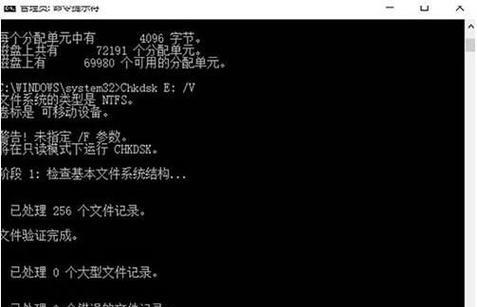
U盘无法识别问题
当我们将U盘插入电脑时,电脑无法识别U盘,无法打开和访问其中的文件。
解决方法:1.尝试将U盘插入其他USB接口,确保USB接口没有故障。
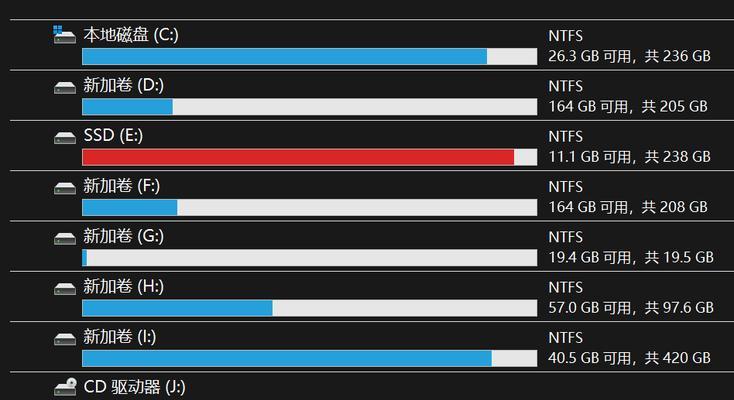
2.右键点击“我的电脑”,选择“管理”,在新打开的窗口中找到“磁盘管理”,查看是否能找到U盘,并尝试分配一个新的驱动器号码。
3.如果以上方法都无效,可能是U盘驱动程序损坏,可以尝试更新或重新安装驱动程序。
U盘格式化错误
当我们尝试访问或复制U盘中的文件时,电脑提示需要格式化U盘。
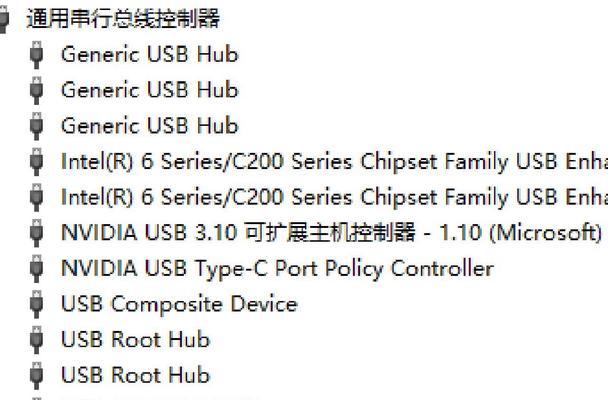
解决方法:1.尝试将U盘插入其他电脑,查看是否能正常访问。如果可以,可以先备份数据后,再尝试格式化U盘。
2.可以尝试使用专门的格式化工具,如DiskGenius等,来格式化U盘。
3.如果以上方法都无效,可能是U盘损坏,需要更换新的U盘。
U盘文件丢失问题
当我们打开U盘时,发现其中的文件突然丢失了。
解决方法:1.首先检查U盘是否被误删除或移动到其他位置。可以使用搜索功能来查找文件。
2.如果文件被误删除,可以尝试使用数据恢复软件来恢复被删除的文件。
3.如果以上方法都无效,可能是U盘存在硬件故障,需要找专业人士进行修复。
U盘速度慢问题
当我们在U盘上进行读写操作时,发现速度非常慢。
解决方法:1.检查是否存在病毒或恶意软件,可以使用杀毒软件对U盘进行全盘扫描。
2.关闭其他占用U盘资源的程序,如文件管理器、浏览器等。
3.尝试将U盘格式化为NTFS文件系统,可以提高U盘的读写速度。
U盘容量显示不正确问题
当我们查看U盘属性时,发现显示的容量与实际容量不符。
解决方法:1.可以尝试使用磁盘管理工具进行修复,如使用DiskGenius来修复U盘分区表。
2.如果以上方法都无效,可能是U盘芯片损坏,需要更换新的U盘。
U盘无法安全移除问题
当我们在使用U盘后,无法通过“安全删除硬件”选项将U盘安全移除。
解决方法:1.确保没有任何文件或程序正在使用U盘,关闭相关程序后再尝试安全移除。
2.可以尝试重新插拔U盘,然后再进行安全移除操作。
3.如果以上方法都无效,可以尝试重启电脑后再进行安全移除操作。
U盘无法格式化问题
当我们尝试格式化U盘时,电脑提示格式化失败。
解决方法:1.确保没有任何文件或程序正在使用U盘,关闭相关程序后再尝试格式化。
2.可以尝试使用磁盘管理工具进行格式化,如使用DiskGenius来格式化U盘。
3.如果以上方法都无效,可能是U盘存在硬件故障,需要更换新的U盘。
U盘读写速度不稳定问题
当我们在U盘上进行读写操作时,发现速度不稳定,时快时慢。
解决方法:1.检查U盘是否存在病毒或恶意软件,可以使用杀毒软件对U盘进行全盘扫描。
2.可以尝试使用系统自带的工具进行磁盘清理和优化,如使用Windows自带的磁盘碎片整理工具。
3.如果以上方法都无效,可能是U盘存在硬件故障,需要更换新的U盘。
U盘无法复制大文件问题
当我们尝试复制大文件到U盘时,电脑提示无法复制。
解决方法:1.检查U盘是否已满,如果是,请先删除一些文件,然后再尝试复制。
2.可以尝试将U盘格式化为NTFS文件系统,可以支持更大的文件。
3.如果以上方法都无效,可能是U盘存在硬件故障,需要更换新的U盘。
U盘被写保护问题
当我们尝试往U盘中写入文件时,电脑提示U盘被写保护。
解决方法:1.检查U盘上是否存在物理开关,确保开关关闭。
2.可以尝试使用磁盘管理工具进行修复,如使用DiskGenius来去除写保护。
3.如果以上方法都无效,可能是U盘芯片损坏,需要更换新的U盘。
U盘无法打开问题
当我们尝试打开U盘时,电脑提示无法打开或访问。
解决方法:1.尝试将U盘插入其他电脑,查看是否能正常打开。如果可以,可以先备份数据后,再尝试修复U盘。
2.可以尝试使用磁盘管理工具进行修复,如使用DiskGenius来修复U盘分区表。
3.如果以上方法都无效,可能是U盘存在硬件故障,需要更换新的U盘。
U盘无法删除文件问题
当我们尝试删除U盘中的文件时,电脑提示无法删除。
解决方法:1.检查U盘上是否存在物理开关,确保开关没有打开“锁定”状态。
2.可以尝试使用磁盘管理工具进行修复,如使用DiskGenius来修复U盘分区表。
3.如果以上方法都无效,可能是U盘芯片损坏,需要更换新的U盘。
U盘文件名乱码问题
当我们打开U盘时,发现文件名变成了一堆乱码。
解决方法:1.确保电脑系统的编码设置正确,可以尝试将系统编码设置为UTF-8或GB2312。
2.可以尝试将U盘插入其他电脑,查看文件名是否正常显示。如果正常,可以先备份数据后,再尝试修复U盘。
U盘分区表错误问题
当我们在磁盘管理中查看U盘时,发现分区表错误。
解决方法:1.可以尝试使用磁盘管理工具进行修复,如使用DiskGenius来修复U盘分区表。
2.如果以上方法都无效,可能是U盘芯片损坏,需要更换新的U盘。
U盘无法被检测到问题
当我们将U盘插入电脑时,电脑无法检测到U盘。
解决方法:1.尝试将U盘插入其他USB接口,确保USB接口没有故障。
2.尝试重启电脑后再次插入U盘,查看是否能检测到。
3.如果以上方法都无效,可能是U盘存在硬件故障,需要更换新的U盘。
通过本文的介绍,我们了解了一些常见的U盘错误,并提供了相应的解决方法。在遇到电脑插入U盘出现错误时,我们可以根据具体情况采取相应的措施来解决问题。希望本文能够帮助到您,让您轻松解决电脑插入U盘的问题。


